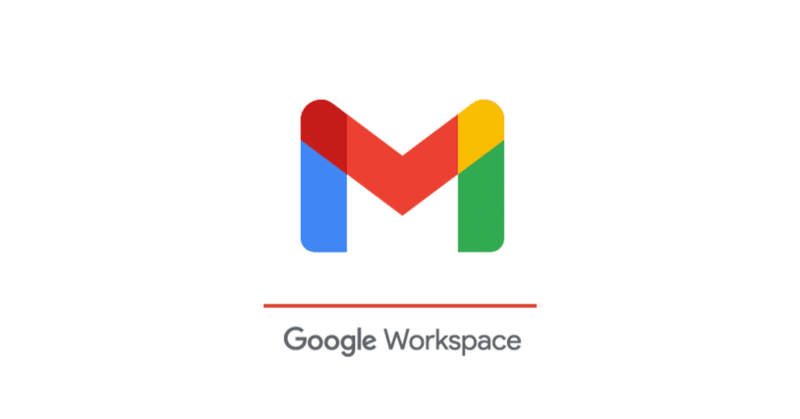
Gmailでの上手なメールの捌き方
毎日大量のメールが届いて、受信トレイが既読メールでいっぱいになっている方も結構いるのでは無いかと思います。既読メールを受信トレイに入れておくとタスク漏れの原因になったりしますので私なりのGmailでメールを捌く方法をお伝えしたいと思います。
「受信トレイは常に空にする」を目指す
受信トレイに既読メールが残っていると同じメールを1日に何度も読んでしまうことになるので時間の無駄になってしまいます。頭をスッキリさせるためにも受信トレイは常に空になっている状態にするのがベストでは無いかと思います。
アーカイブ機能を使いこなす
メーリングリストに届いたメールで自分に関係ないメールや自分が直接対応する必要のないメールが届いたらアーカイブ機能を使って受信トレイからメールをバンバン消してゆきます。
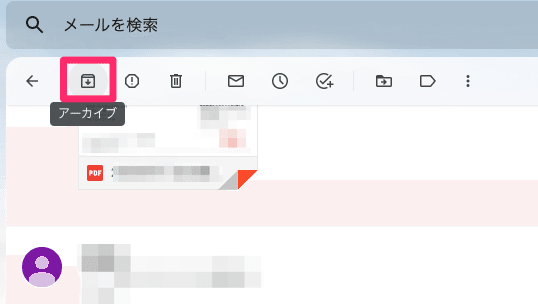
上図のようにアーカイブボタンがありますので受信トレイから消したいメールを開いた状態でアーカイブボタンを押します。
メールの削除と違ってアーカイブは受信トレイからそのメールを無くすだけなので後で検索した時にちゃんと検索結果に出て来ますし、「全てのメール」を見ればアーカイブしたメールも後からちゃんと確認することができるので便利です。
まずは「このメールは僕には関係ない!」と判断したメールはどんどんアーカイブをかけてゆきます。
件名を見ただけでアーカイブの判断ができる場合はスマホアプリを使用する
件名を見ただけでアーカイブできると判断できるメールに関してはスマートフォンアプリでアーカイブすると高速に処理できます。スマホアプリの場合は件名の一覧のところで左右にスワイプするだけでアーカイブができるのでデスクトップで作業するよりも高速に処理ができます。
返信したメールもどんどんアーカイブする
やりとりが続きそうなメールに関しても返信や転送を行ったらどんどんアーカイブしてゆくことをお勧めします。「ボールが相手に渡ったらもうその件について考えない」のが大事かと思います。
スヌーズ機能を使いこなす
次に大事なのは届いたメールを一旦全部見ることだと思います。今届いているメールに全て目を通してからじゃないとどれから対応するかの優先順位が付けにくいのと緊急性の高いメールが未読状態になってしまうと対応が後手に回るのでそれを避けたいと思います。
そこで「これはいますぐやる必要がない」「今日はやらない」と決めたメールはスヌーズ機能を使って受信トレイから消してゆきます。
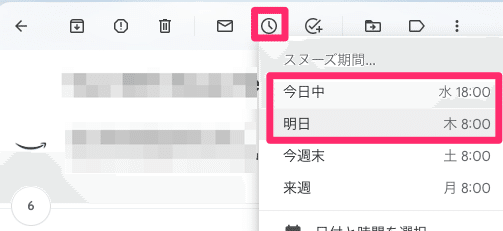
全て消えるとこんな感じになります
スマホアプリから見ると下図のような表示になります。気持ちが良いですね。

ここまで持ってゆけば
今すぐ対応すべき仕事は全て終わっている。
大事な緊急メールを読み漏らしていない。
状態を作れるのであとはどっしりとした気持ちでやるべき仕事に集中して取り組めるかと思います。
後はスヌーズで先送りにしたメールが再び受信トレイに届いたら順次やっつけてゆけば良いかと思います。
スヌーズしたメールは受信トレイに戻ってくる

スヌーズしたメールは上図のような感じで受信トレイに再び戻ってきます。
スヌーズする時間もデフォルトでは今日中だと夕方の18時に設定されているのでそれでは遅いと言う方は下図の一番したの「日付と時間を選択」を選んで戻ってくるメールの時間を設定することができます。
私の場合は18時に設定したままにしてそれまでにやるべき他の仕事をやってしまうようにしています。

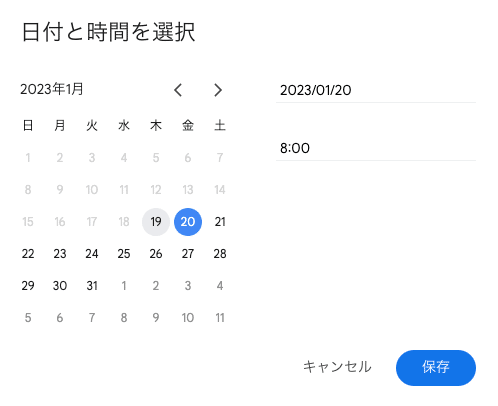
受信トレイもタブで分けて管理すると便利
右上の歯車→全ての設定を表示を開くと下図のような設定画面になります。ここで受信トレイをタブで分けると効率がさらに良くなります。

タブ分けした後の受信トレイ
タブ分けした受信トレイは下図のような感じになります。「フォーラム」と「新着」を中心に捌いてゆくと効率的です。割と重要なメールは「メイン」に届いたりします。いろいろなサービスにメールアドレスを登録していると「プロモーション」に宣伝系のメールが集まります。私の場合はウェビナーのお誘いなどがよく届きます。ここはあまり重要なメールが届かないので本文を読まずにバンバンアーカイブしてゆくことが多いです。

この記事が気に入ったらサポートをしてみませんか?
